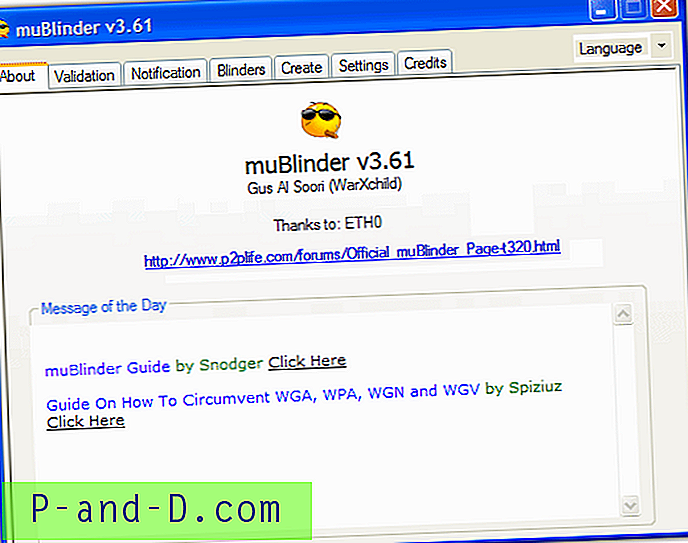เมื่อใดก็ตามที่ฉันคลิกขวาที่ไฟล์หรือโฟลเดอร์แล้วคลิก Send To จะใช้เวลา 5 วินาทีเพื่อให้เมนู Send To ปรากฏขึ้น รายการนี้จะเกิดขึ้นในไม่กี่วินาที เกิดอะไรขึ้นภายใต้ประทุน?
เมื่อคุณคลิกเมนูส่งไปยังเชลล์จะต้องรับรายการไฟล์ในโฟลเดอร์ SendTo ของโปรไฟล์ผู้ใช้ของคุณสอบถามข้อมูลคลาสไฟล์สำหรับไฟล์แต่ละประเภทในโฟลเดอร์ SendTo และระบุรายการตัวอักษรไดรฟ์ในระบบ . นอกจากนี้เปลือกดูเหมือนจะเข้าถึงหรือสอบถามเส้นทางระยะไกลของไดรฟ์เครือข่ายแต่ละสำหรับข้อมูลบางอย่าง
การแจงนับไดรฟ์ในระบบและไดรฟ์เครือข่ายที่ไม่สามารถเข้าถึงได้มักเป็นสาเหตุหลักของความล่าช้า
ฉันมีการแมปไดรฟ์เครือข่ายสองตัวและไดรฟ์ออปติคัลไดรฟ์ที่เชื่อมต่อกับระบบของฉัน เมนูส่งไปที่เปิดช้าลงเฉพาะในกรณีที่คอมพิวเตอร์ในเครือข่ายที่โฮสต์การแชร์ไม่พร้อมใช้งาน ถ้าฉันยกเลิกการแมปไดรฟ์เพื่อทดสอบเมนูส่งไปยังจะปรากฏขึ้นภายในไม่กี่วินาที

ลบตัวอักษรของไดรฟ์ออกจากเมนูส่งไปที่
คุณสามารถป้องกันตัวอักษรชื่อไดรฟ์ในเมนูส่งไปที่ได้โดยใช้การตั้งค่านโยบายที่อิงกับรีจิสทรี NoDrivesInSendToMenu ความเร็วในการแสดงผลของเมนูส่งไปยัง
คุณต้องเปิดตัวแก้ไขรีจิสทรีและสร้างค่า DWORD (32- บิต) ชื่อ NoDrivesInSendToMenu ในคีย์รีจิสทรีต่อไปนี้:
HKEY_CURRENT_USER \ Software \ Microsoft \ Windows \ CurrentVersion \ Policies \ Explorer ที่
หมายเหตุ: นโยบาย NoDrivesInSendToMenu ซ่อนไดรฟ์ทั้งหมด (คงที่ | เครือข่าย | ออปติคอล | ถอดออกได้) จากเมนูส่งไปที่
ในการเพิ่มหรือลบรายการในโฟลเดอร์ Send To ให้พิมพ์ เชลล์ คำสั่ง : sendto ในกล่อง Start, Search และกด Enter โฟลเดอร์ SendTo ของโปรไฟล์ผู้ใช้ของคุณจะเปิดขึ้น (สำหรับ เชลล์ อื่น ๆ : คำสั่งใน Windows ดูที่บทความ Shell: คำสั่งเพื่อเข้าถึงโฟลเดอร์พิเศษ)